5 maneras - Cómo recuperar notas borradas / perdidas / desaparecidas en Mac
"Ayer eliminé algunos archivos importantes de Notes de mi Mac. He vaciado la papelera desde que los eliminé. ¿Cómo puedo recuperar los Notes eliminados?"
"Tenía prisa por actualizar Mi MacBook a la última versión - macOS Mojave 10.14. Pensé que podía copiar los archivos manualmente y restaurarlos más tarde. Ahora, incluso si vuelvo a copiar el archivo en el la ubicación original y volver a abrir la aplicación Notes, no se mostrará. "
Apple ofrece una excelente aplicación para tomar notas que permite a los usuarios de Mac grabar rápidamente contenido. Estas notas se pueden sincronizar con cualquier dispositivo Apple, como un iPhone o iPad. Sin embargo, la mayoría de los usuarios inevitablemente eliminarán accidentalmente los archivos de Notes que crean que no son necesarios. Cuando nos damos cuenta inmediatamente de la eliminación del error, podemos restaurarlos de la papelera. Otras situaciones también pueden causar la pérdida de Notes en computadoras Mac, como comentarios o daños en archivos de texto, eliminación, formateo, problemas de disco RAW o apagar accidentalmente la Mac sin guardar la configuración, estar ocultos, fallas en el sistema, errores operativos, actualización del sistema Mac a macOS High Sierra 10.13 o macOS Mojave 10.14 y así sucesivamente.
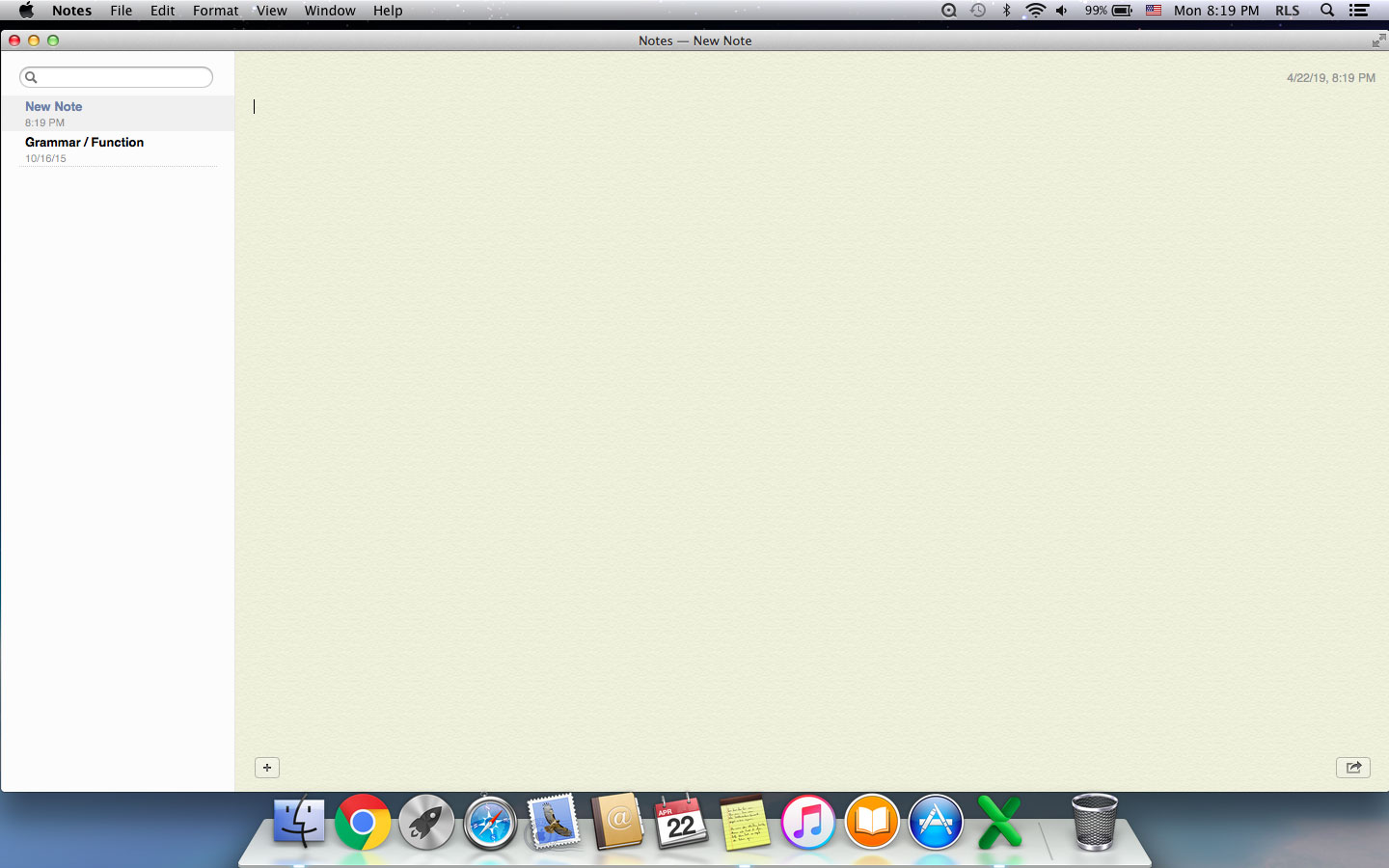
Método 1: recuperar notas de Mac de carpetas recientemente eliminadas
De forma predeterminada, el programa Mac Notes conservará el contenido durante 30 días después de la eliminación. Si está buscando un elemento que se haya eliminado accidentalmente, verifíquelo en la carpeta "Eliminado recientemente".
1. Siga la ruta de la barra lateral> Ver> Mostrar carpetas.
2. Localice la carpeta "Eliminados recientemente", verifique las notas eliminadas y restáurelos a una carpeta.
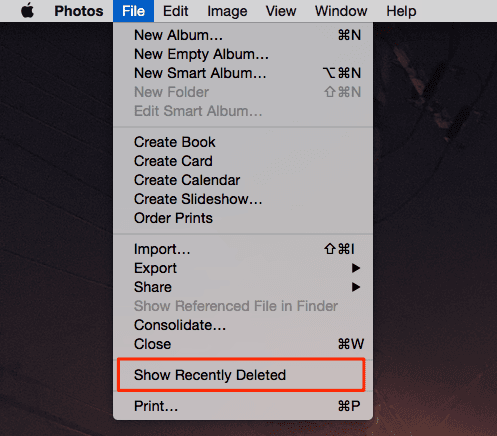
Método 2: recuperar las notas de Mac desaparecidas del almacenamiento
Para recuperar los comentarios eliminados o faltantes del almacenamiento en su Mac, debe encontrar el almacén de comentarios ubicado en ~ / Library / Containers / Com.apple.Notes / Data / Library / Notes / < / strong> . Una vez que se encuentra el archivo, copie y guarde el comentario faltante en una ubicación separada.
Método 3: Recuperar notas eliminadas de la papelera de reciclaje en Mac
Si coloca un documento en la papelera de su MacBook pero no la vacía, puede restaurar Notes fácilmente. Cuando se da cuenta de sus errores inmediatamente después de eliminar el proyecto, puede deshacerlo presionando Comando-Z o haciendo clic en el menú Editar y seleccionando Deshacer de las opciones. Si el deshacer no funciona, haga clic en el icono de la papelera para abrirlo. Luego haga clic en la nota que desea restaurar y arrástrela a su escritorio.
Método 4: Recuperar notas perdidas o desaparecidas de la copia de seguridad de Time Machine
Si vacía la papelera, si usa Time Machine, el sistema de copia de seguridad de Apple permite a los usuarios restaurar su Mac en una fecha específica, y aún puede recuperar sus notas. Si ya configuró Time Machine con Time Capsule o una unidad externa, conéctese a la copia de seguridad y abra el programa Time Machine. Haga clic en Entrar en Time Machine y seleccione una fecha en el lado derecho de la pantalla, o escriba el nombre del archivo que desea restaurar en el campo Spotlight para encontrarlo. Haga clic en Restaurar para restaurar los comentarios.
Método 5: recuperar las notas eliminadas con el software de recuperación de datos de Mac
Si no usa Time Machine para hacer una copia de seguridad de su Mac con frecuencia, significa que es posible que no pueda recuperar Notes de Time Machine. Esto también significa que debe usar un software de recuperación de datos de Mac de terceros para recuperar las notas perdidas en su Mac.
Mac Any Data Recovery Pro puede recuperar de forma segura y rápida las notas eliminadas en tu MacBook e iMac. Después de descargar este software, puede restaurar el archivo de texto eliminado siguiendo los pasos a continuación.
Paso 1: selecciona "Recuperar documento"
Desmarque los tipos de archivos innecesarios, deje solo la opción seleccionada "Recuperar documento" y luego haga clic en "Comenzar" para recuperar las notas eliminadas o perdidas en Mac.

Paso 2: seleccione la unidad para escanear
Seleccione el disco de almacenamiento donde eliminó o perdió el archivo de Notes. Luego haga clic en "Escanear".

Paso 3: Recuperar notas de Mac
Una vez que se completa el análisis, puede ver todos los archivos encontrados en la ventana de resultados. Encuentre las notas que necesita y haga clic en "Restaurar" para guardar las notas en su Mac.


